- Pubblicato: 30 gennaio 2017
Il 1 ° ottobre, il team di Microsoft Exchange ha rilasciato il nuovo Exchange Server 2016. Microsoft aveva testato e migliorato milioni di cassette postali nel loro ambiente Office365 prima di rilasciare il prodotto on-premise. In questo articolo, descriverò una guida passo – passo per l’installazione di Microsoft Exchange Server 2016.
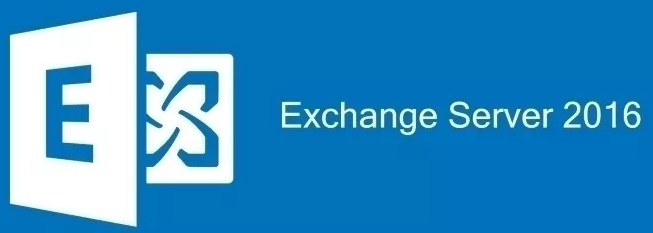
Il 1 ° ottobre, il team di Microsoft Exchange ha rilasciato il nuovo Exchange Server 2016. Microsoft aveva testato e migliorato milioni di cassette postali nel loro ambiente Office365 prima di rilasciare il prodotto on-premise. In questo articolo, descriverò una guida passo – passo per l’installazione di Microsoft Exchange Server 2016. L’installazione considera:
- Singolo server di distribuzione di Exchange Server 2016 con il ruolo Cassette postali sul nuovo Windows Server 2016
- Windows Server 2016 livello di funzionalità della foresta
- Exchange Server 2016 con l’ultimo Aggiornamento Cumulativo 4
a Causa di Windows PowerShell è un potente strumento che ogni sysadmin dovrebbe già sapere, voglio utilizzare PowerShell per eseguire l’installazione. Ma se si preferisce l’interfaccia grafica, è possibile utilizzare che.
Passaggio 1: Requisiti
Prima di installare Exchange Server 2016, è necessario esaminare i seguenti requisiti:
| Forest Functional Level for Exchange 2016 |
|
| Minimum Operation System |
|
| Minimum Memory Requirement (RAM) |
|
To check your Active Directory Forest Livello di funzionalità, è possibile eseguire il “Get-ADForest” cmdlet:
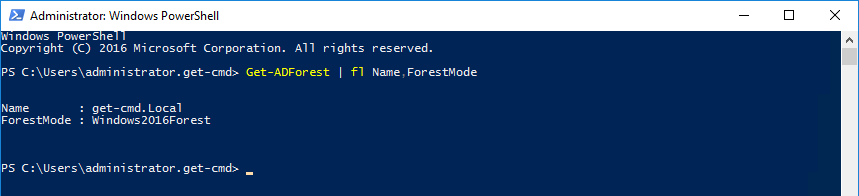
Importante:
- si noti che Microsoft non supporta l’installazione di Exchange 2016 su un computer che esegue Windows Server Core o Nano Server. La funzionalità di esperienza desktop di Windows Server deve essere installata.
- Ruolo di accesso client viene rimosso in Exchange Server 2016, che semplifica l’architettura di Exchange.
Se avete bisogno di ulteriori informazioni su ciò che è necessario avere nel proprio ambiente prima di installare Exchange 2016, si prega di visitare il seguente link:https://technet.microsoft.com/en-US/library/aa996719 (v=exchg.160).aspx
Passo 2: Installazione dei pre-requisiti
Aprire Windows PowerShell come amministratore ed eseguire l’utilità sconfig per installare gli ultimi aggiornamenti di Windows. Exchange Server 2016 richiede l’aggiornamento descritto nell’articolo KB3206632 della Knowledge Base di Microsoft. Senza questo aggiornamento, Exchange Server 2016 non funzionerà in modo affidabile su Windows Server 2016. Scegliere il numero 6 per scaricare e installare gli Aggiornamenti:
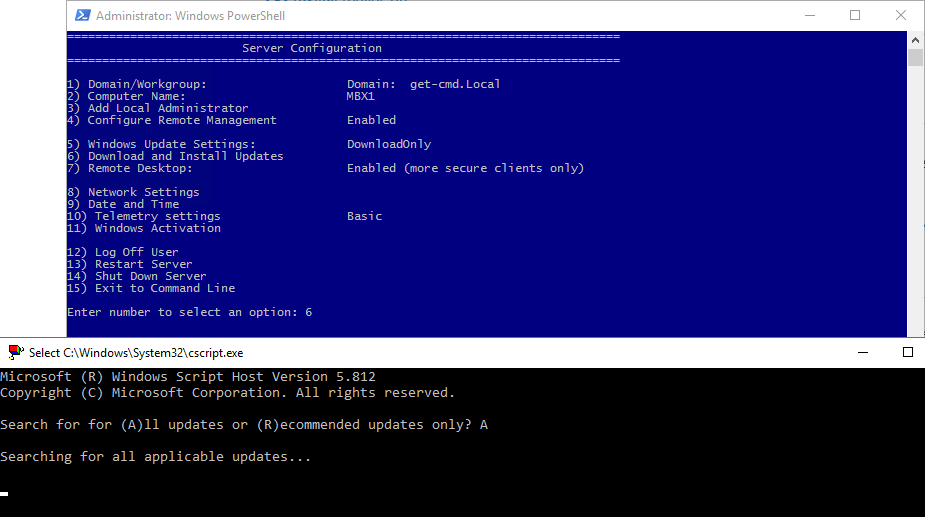
quindi, eseguire il seguente comando per installare il Telecomando Strumenti di Amministrazione di:
PS > Install-WindowsFeature RSAT-ADDS

Ora, possiamo installare i ruoli richiesti. I prerequisiti per Exchange Server 2016 variano se si esegue Windows Server 2012 o 2016. Quindi fai attenzione e usa quanto segue per Windows Server 2016:
PS > Install-WindowsFeature NET-Framework-45-Features, RPC-over-HTTP-proxy, RSAT-Clustering, RSAT-Clustering-CmdInterface, RSAT-Clustering-Mgmt, RSAT-Clustering-PowerShell, Web-Mgmt-Console, WAS-Process-Model, Web-Asp-Net45, Web-Basic-Auth, Web-Client-Auth, Web-Digest-Auth, Web-Dir-Browsing, Web-Dyn-Compression, Web-Http-Errors, Web-Http-Logging, Web-Http-Redirect, Web-Http-Tracing, Web-ISAPI-Ext, Web-ISAPI-Filter, Web-Lgcy-Mgmt-Console, Web-Metabase, Web-Mgmt-Console, Web-Mgmt-Service, Web-Net-Ext45, Web-Request-Monitor, Web-Server, Web-Stat-Compression, Web-Static-Content, Web-Windows-Auth, Web-WMI, Windows-Identity-Foundation, RSAT-ADDS
Windows indica che non è richiesto alcun riavvio, ma ti consiglio di riavviare il server.
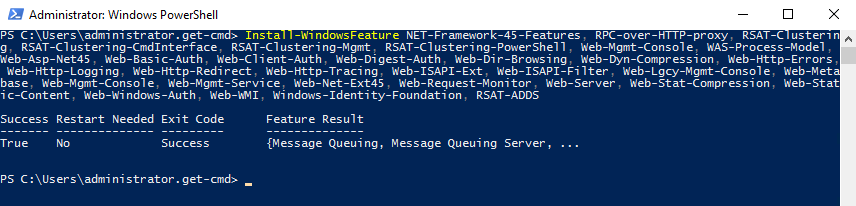
è necessario. Net Framework 4.5 e versioni successive, quindi per controllare la versione. Net su Windows Server 2016:
PS > (Get-ItemProperty -Path 'HKLM:\SOFTWARE\Microsoft\NET Framework Setup\NDP\v4\Full' ).Release
Se è sopra “394747”, significa che hai installato il necessario.NET Framework 4.6.2 o successivo.

Per completare con i pre-requisiti, è necessario scaricare e installare Unified Communications Managed API 4.0 Runtime: http://www.microsoft.com/en-us/download/details.aspx?id=34992
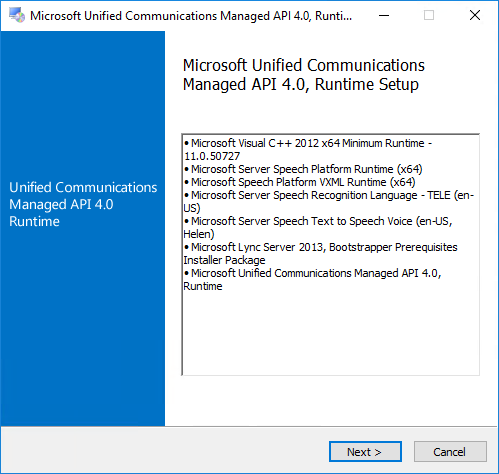
fare Clic su Avanti e Fine per installare Microsoft UCMA componente:
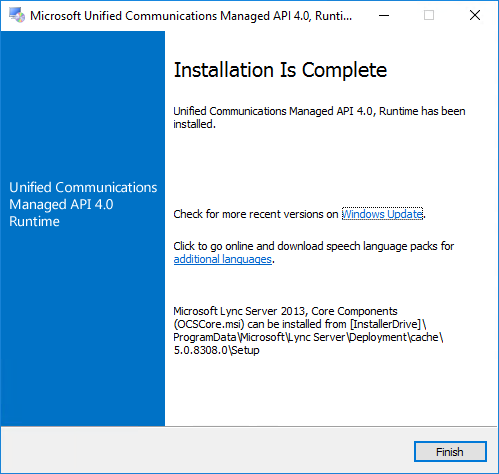
Fase 3: La preparazione dello Schema di Active Directory e
Dopo aver preparato un Server Windows con il Server di Exchange 2016 pre-requisiti, si può procedere con l’aggiornamento dello schema. Per applicare solo l’aggiornamento dello schema:
Innanzitutto, montare il supporto di installazione di Exchange Server 2016, aprire una console PowerShell e accedere ai file di installazione. Quindi, digitare il seguente comando:
cd d: .\setup /PrepareSchema /IAcceptExchangeServerLicenseTerms

Lo stato dell’estensione dello schema deve essere “Completato”. Dopo aver applicato l’aggiornamento dello schema possiamo preparare la nostra Active Directory con il parametro PrepareAD:
.\setup /PrepareAD /OrganizationName:"GET-CMD" /IAcceptExchangeServerLicenseTerms
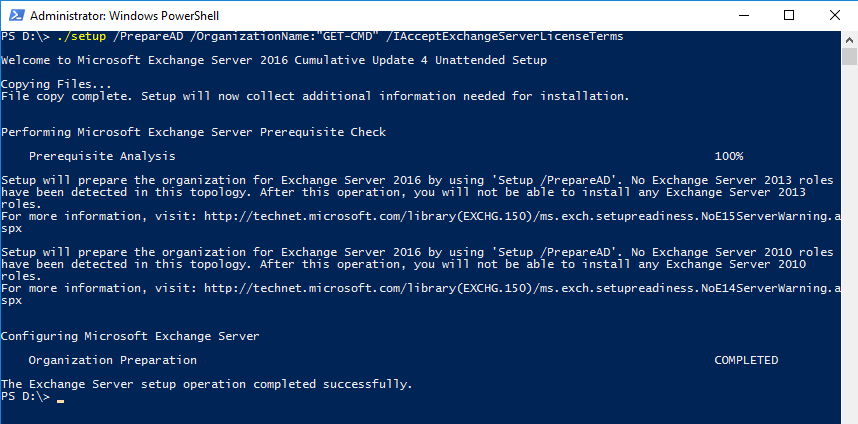
Il passo finale per preparare Active Directory per Exchange è quello di preparare ciascuno dei domini di Active Directory in cui verrà installato Exchange.
.\setup /Preparedomain /IAcceptExchangeServerLicenseTerms
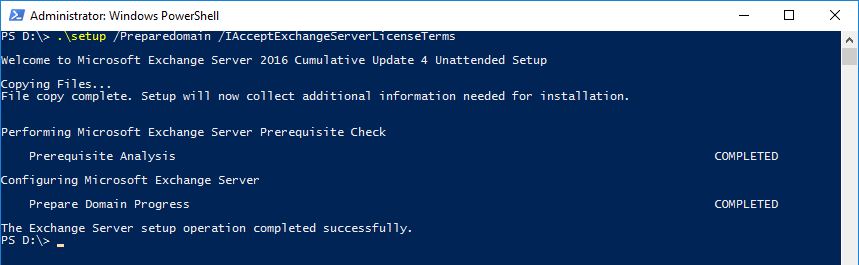
Se si dispone di più di un dominio, è possibile sostituire il parametro PrepareDomain con PrepareAllDomains parametro.
 |
StarWind HyperConverged Appliance è una piattaforma iperconvergente chiavi in mano, interamente software-defined appositamente progettata per carichi di lavoro di virtualizzazione intensivi. Portando le prestazioni desiderate e riducendo i tempi di inattività, la soluzione può essere implementata da organizzazioni con budget limitati e risorse del team IT. Inoltre, richiede un solo nodo in loco per fornire HA per le tue applicazioni, rendendo la soluzione ancora più economica. |
| Scopri di più su Star StarWind HyperConverged Appliance |
Passaggio 4: Installazione del ruolo Server Mailbox
Il ruolo server Mailbox contiene tutti i componenti necessari per eseguire un server Exchange Server 2016. Se hai bisogno di un server Edge, puoi comunque installarlo in Exchange 2016, ma questo non è un ruolo obbligatorio. A questo punto, tocca a te. Per installare il ruolo Mailbox, ci sono due modi per farlo:
- Usando l’interfaccia grafica. Eseguire l’exe, scegliere Avanti, Accettare l’accordo, selezionare il ruolo della cassetta postale, specificare il percorso per l’installazione di Exchange Server e scegliere Installa.
- Oppure puoi provare a installare Exchange con Windows PowerShell.
Di seguito sono riportati i parametri disponibili per personalizzare l’installazione:
Setup.exe
A mio parere, non è mai una buona idea installare il Database di Exchange e la cartella di log sulla partizione di root.
PS D:\> ./Setup.exe /Mode:Install /IAcceptExchangeServerLicenseTerms /Role:Mailbox /CustomerFeedbackEnabled:False /Targe tDir:"E:\\Exchange\\" /DbFilePath:"E:\\ExchangeDB\\" /LogFolderPath:"E:\\Logs\\"
Il processo di installazione raccoglierà alcune informazioni necessarie per l’installazione, verificherà i prerequisiti e configurerà il server Exchange. Basta aspettare
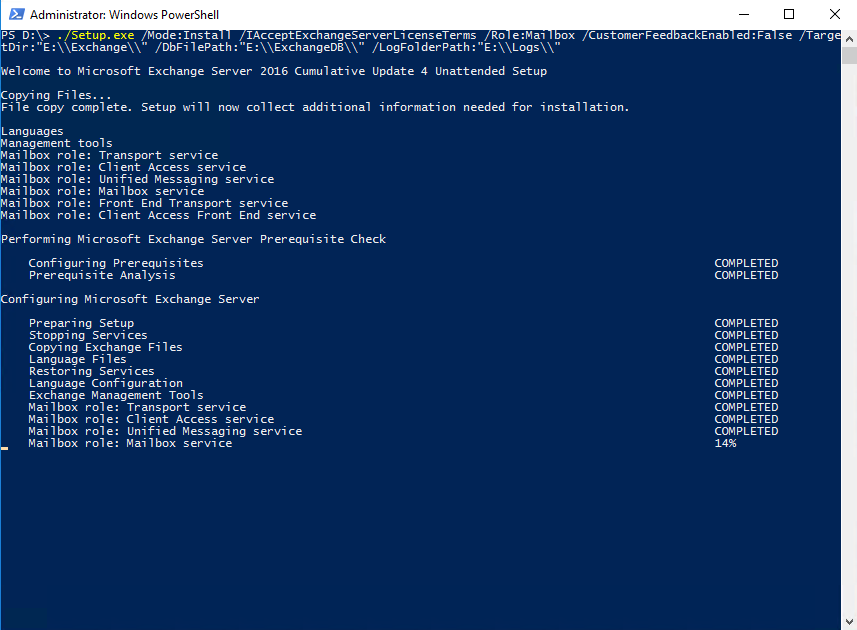
Quando è fatto, aprire Internet Explorer e andare ahttps://<FQDN del server delle cassette postali> / owa per convalidare l’installazione di Exchange.
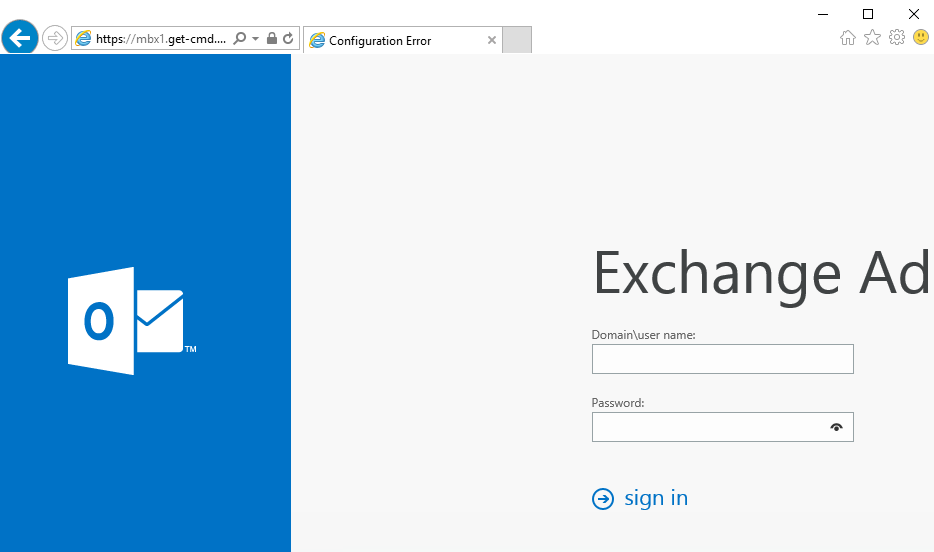
È stato installato correttamente Exchange Server 2016 su Windows Server 2016. L’idea di questo articolo era di illustrare come PowerShell può permetterci di semplificare e automatizzare le nostre attività quotidiane.
Grazie per aver controllato questa guida!
- Come creare una chiavetta USB avviabile di Windows Server 2016 per l’installazione del sistema operativo
- PowerShell ROBO